كيفية التحقق من كلمة مرور WiFi في المنزل
في الحياة اليومية والعمل، أصبحت شبكة WiFi جزءًا لا غنى عنه منا. لكن في بعض الأحيان، ننسى كلمة مرور شبكة WiFi في المنزل، أو نحتاج إلى مشاركة كلمة المرور مع أقاربنا وأصدقائنا الزائرين. إذًا، كيف يمكنك التحقق بسرعة من كلمة مرور WiFi في المنزل؟ ستقدم لك هذه المقالة العديد من الطرق الشائعة بالتفصيل، وستوفر لك الموضوعات الساخنة والمحتوى الساخن في الأيام العشرة الماضية كمرجع.
1. تحقق من كلمة مرور WiFi من خلال صفحة إدارة جهاز التوجيه
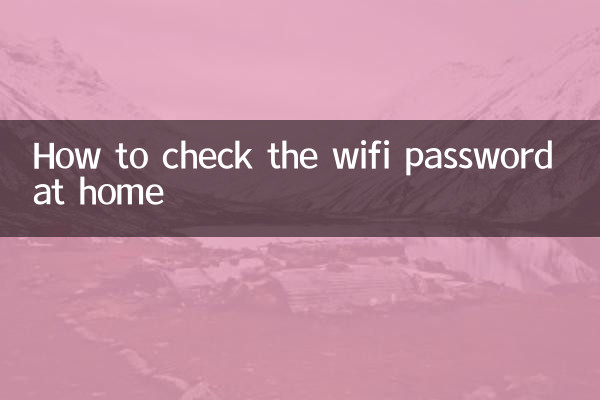
تعد هذه إحدى الطرق الأكثر وضوحًا وتعمل على معظم أجهزة التوجيه المنزلية. فيما يلي الخطوات المحددة:
| خطوات | تعليمات التشغيل |
| 1 | تأكد من أن جهازك متصل بشبكة WiFi الخاصة بجهاز التوجيه الخاص بك. |
| 2 | افتح متصفحًا وأدخل عنوان إدارة جهاز التوجيه (عادةً 192.168.1.1 أو 192.168.0.1). |
| 3 | أدخل اسم المستخدم وكلمة المرور للمسؤول (الإعداد الافتراضي عادةً هو admin/admin أو admin/password). |
| 4 | ابحث عن خيار "الإعدادات اللاسلكية" أو "إعدادات WiFi" في واجهة إدارة جهاز التوجيه. |
| 5 | يمكن رؤية كلمة مرور WiFi في الصفحة ذات الصلة (قد تظهر على أنها "كلمة مرور لاسلكية" أو "مفتاح"). |
2. عرض كلمة مرور WiFi من خلال الأجهزة المتصلة
إذا كان لديك بالفعل جهاز متصل بشبكة WiFi، فيمكنك التحقق من كلمة المرور عن طريق:
| نوع الجهاز | تعليمات التشغيل |
| كمبيوتر ويندوز | افتح "مركز الشبكة والمشاركة" > انقر على شبكة WiFi المتصلة > حدد "خصائص الشبكة اللاسلكية" > قم بالتبديل إلى علامة التبويب "الأمان" > حدد "إظهار الأحرف". |
| كمبيوتر ماك | افتح "Keychain Access" > ابحث عن اسم WiFi > انقر نقرًا مزدوجًا على الإدخال > حدد "إظهار كلمة المرور". |
| هاتف أندرويد | يتطلب أذونات الجذر ويستخدم أدوات خارجية مثل "WiFi Password Viewer". |
| ايفون | لا يمكن عرضه مباشرة، ولكن يمكن مزامنته مع كمبيوتر Mac من خلال iCloud Keychain. |
3. تحقق من كلمة مرور WiFi من خلال الملصق الموجود في الجزء الخلفي من جهاز التوجيه
يتم شحن العديد من أجهزة التوجيه من المصنع مع ملصق في الخلف أو الأسفل مطبوع عليه اسم WiFi الافتراضي (SSID) وكلمة المرور. إذا لم تقم بتغيير كلمة المرور الخاصة بك، فيمكنك عرض المعلومات الموجودة على الملصق مباشرة.
4. قم بإعادة ضبط جهاز التوجيه واستعادة كلمة المرور الافتراضية
إذا لم تنجح أي من الطرق المذكورة أعلاه، فيمكنك استعادة إعدادات المصنع عن طريق إعادة ضبط جهاز التوجيه. ولكن يرجى ملاحظة أن هذا سيؤدي إلى مسح جميع الإعدادات المخصصة (مثل اسم WiFi وكلمة المرور وما إلى ذلك). إليك كيفية إعادة التعيين:
| خطوات | تعليمات التشغيل |
| 1 | حدد موقع زر "إعادة الضبط" الموجود على جهاز التوجيه الخاص بك (عادةً ما يكون ثقبًا صغيرًا). |
| 2 | استخدم عود أسنان أو إبرة للضغط على الزر لمدة 10 ثوانٍ تقريبًا حتى يومض ضوء جهاز التوجيه. |
| 3 | انتظر حتى يتم إعادة تشغيل جهاز التوجيه ثم قم بالاتصال باستخدام كلمة المرور الافتراضية. |
المواضيع الساخنة والمحتوى في الأيام العشرة الماضية
فيما يلي المواضيع والمحتوى الساخن الذي جذب الانتباه عبر الإنترنت في الأيام العشرة الماضية للرجوع إليه:
| مواضيع ساخنة | مؤشر الحرارة |
| اختراقات جديدة في تكنولوجيا الذكاء الاصطناعي | ★★★★★ |
| تصفيات كأس العالم | ★★★★☆ |
| تخفيضات أسعار سيارات الطاقة الجديدة | ★★★★☆ |
| موسم انفلونزا الشتاء | ★★★☆☆ |
| الإحماء لمهرجان التسوق المزدوج 12 | ★★★☆☆ |
ملخص
التحقق من كلمة مرور WiFi المنزلية الخاصة بك ليس أمرًا معقدًا ويمكنك الوصول إليها بسهولة من خلال صفحة إدارة جهاز التوجيه أو الجهاز المتصل أو الملصق الموجود على الجزء الخلفي من جهاز التوجيه. إذا لم تنجح أي من الطرق المذكورة أعلاه، فإن إعادة ضبط جهاز التوجيه يعد أيضًا حلاً. آمل أن تساعدك هذه المقالة في العثور بسرعة على كلمة مرور شبكة WiFi الخاصة بك والتعرف أيضًا على أحدث الموضوعات الساخنة.
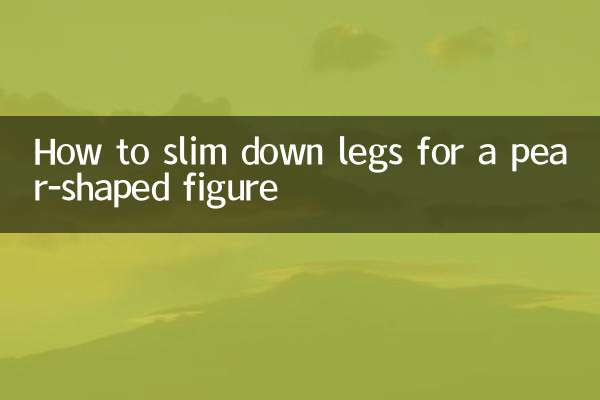
تحقق من التفاصيل
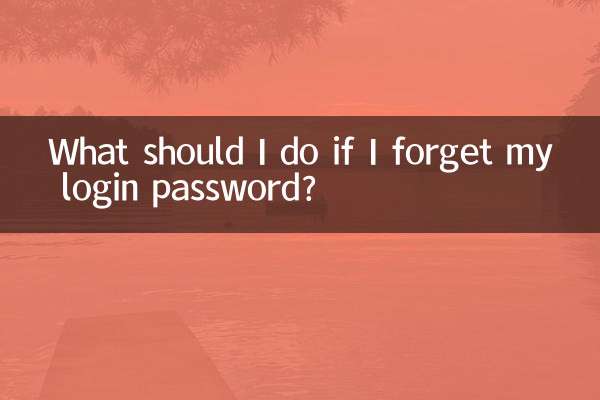
تحقق من التفاصيل